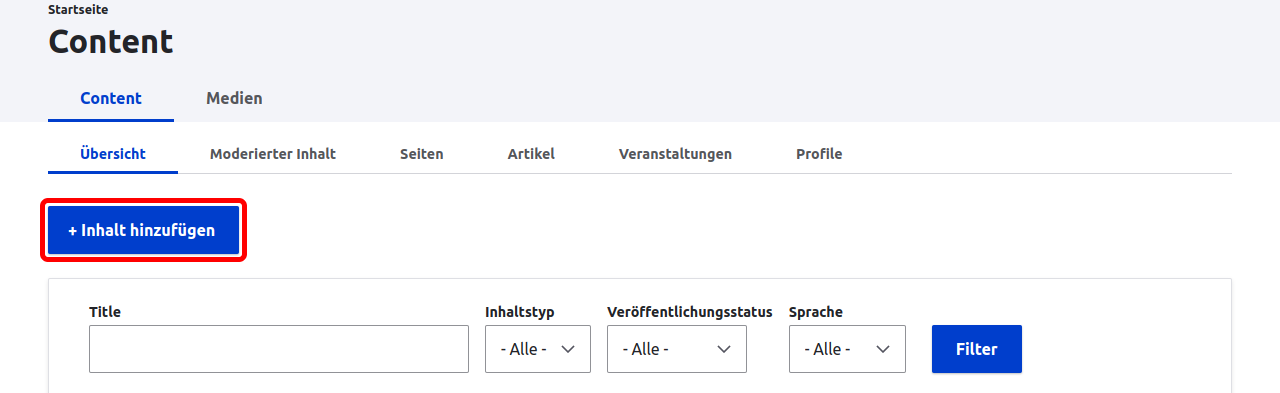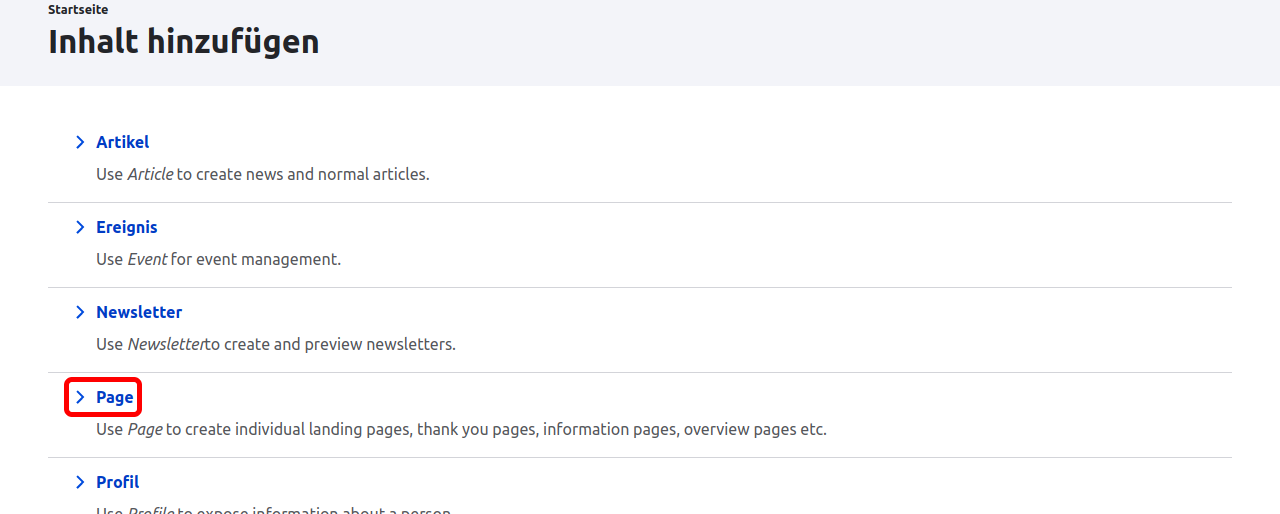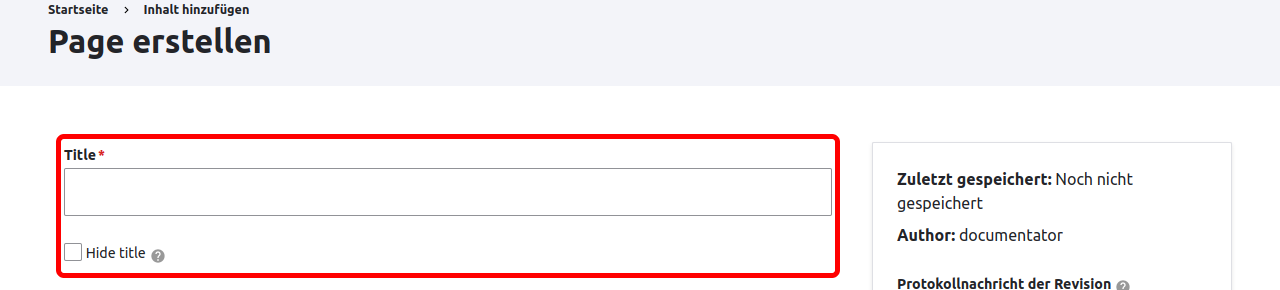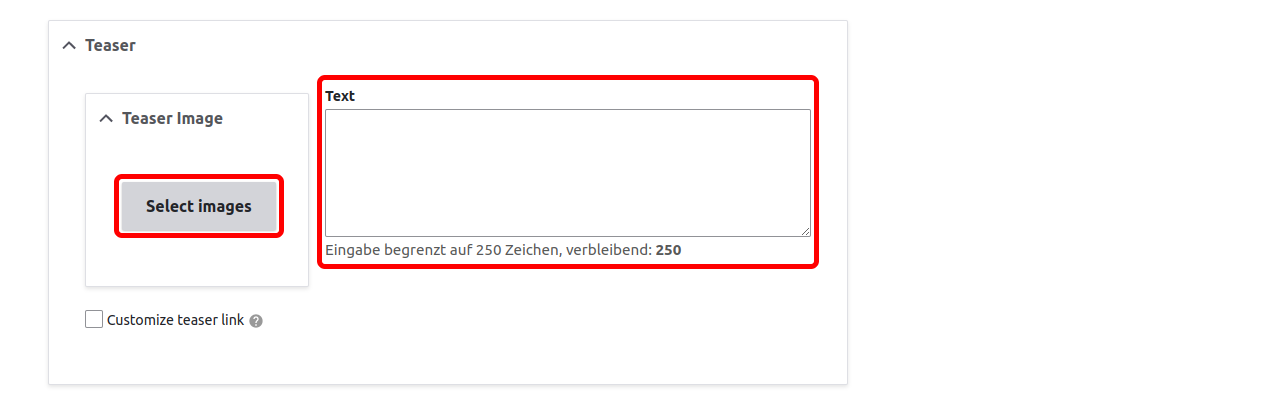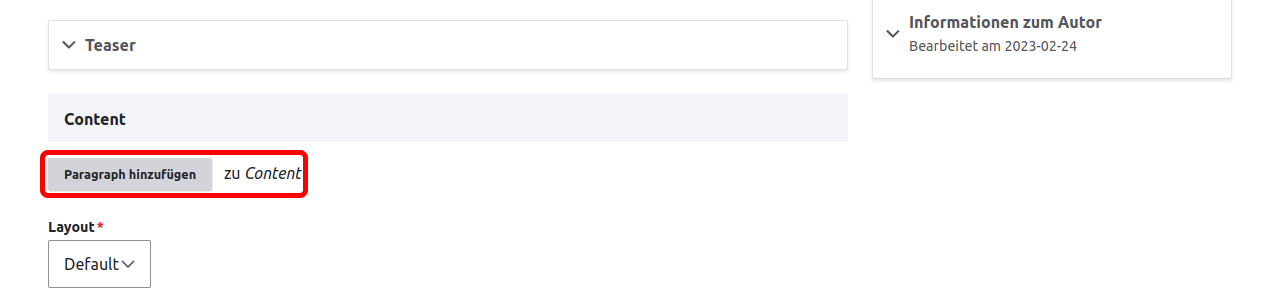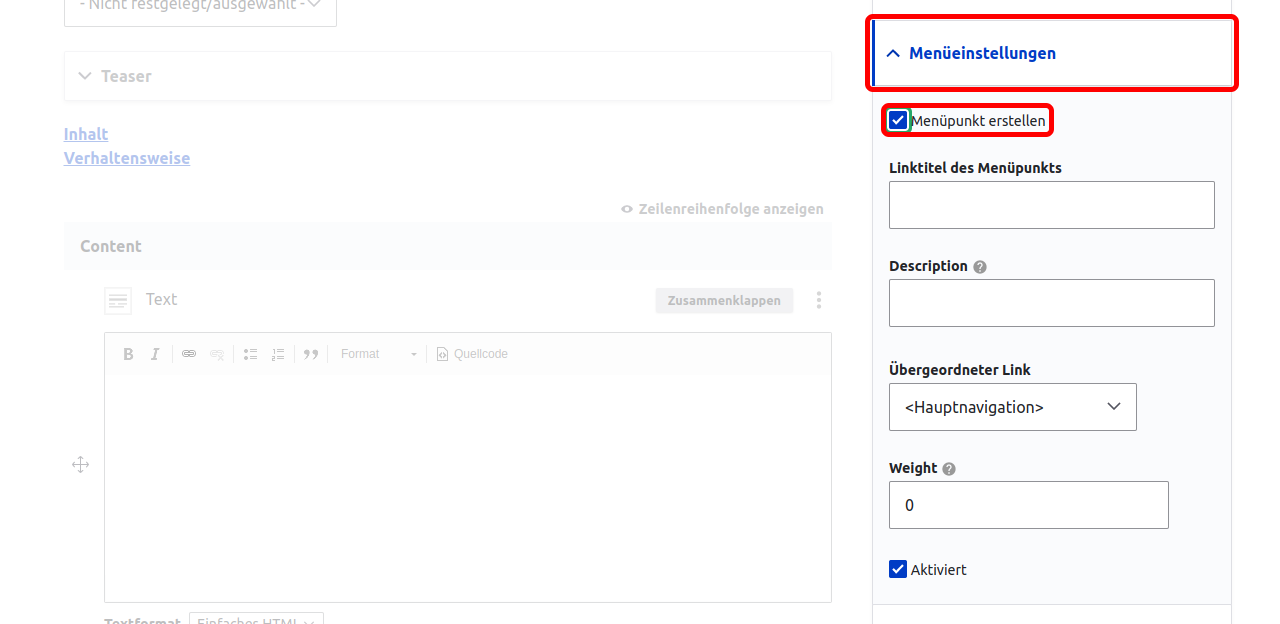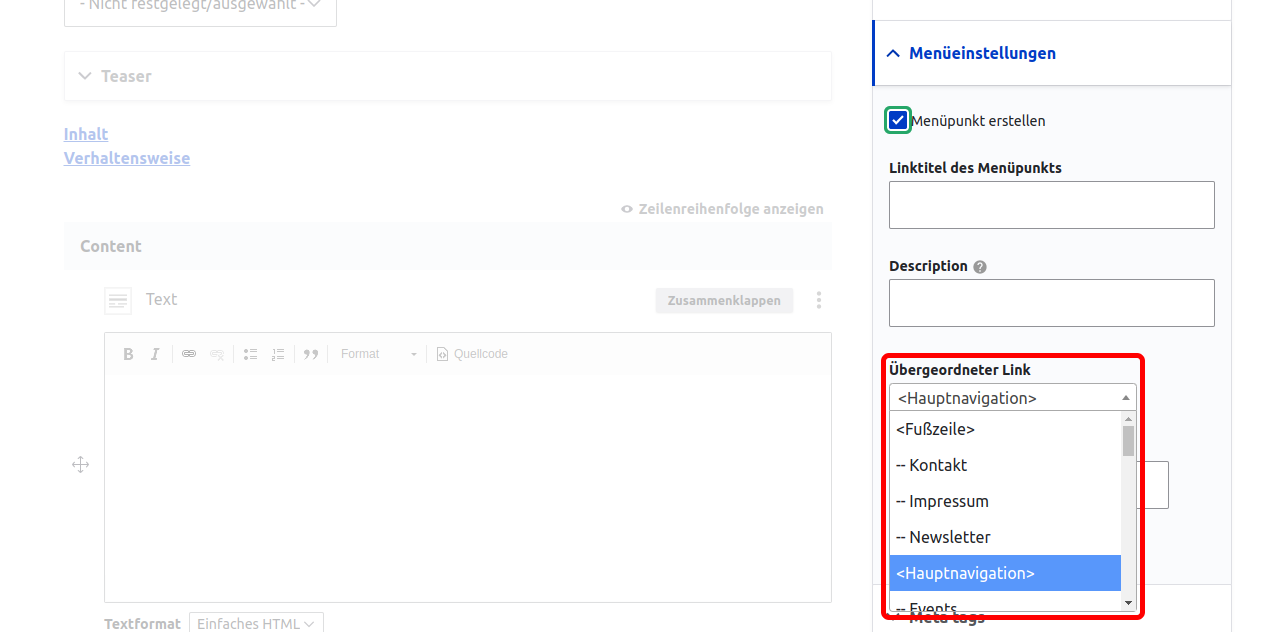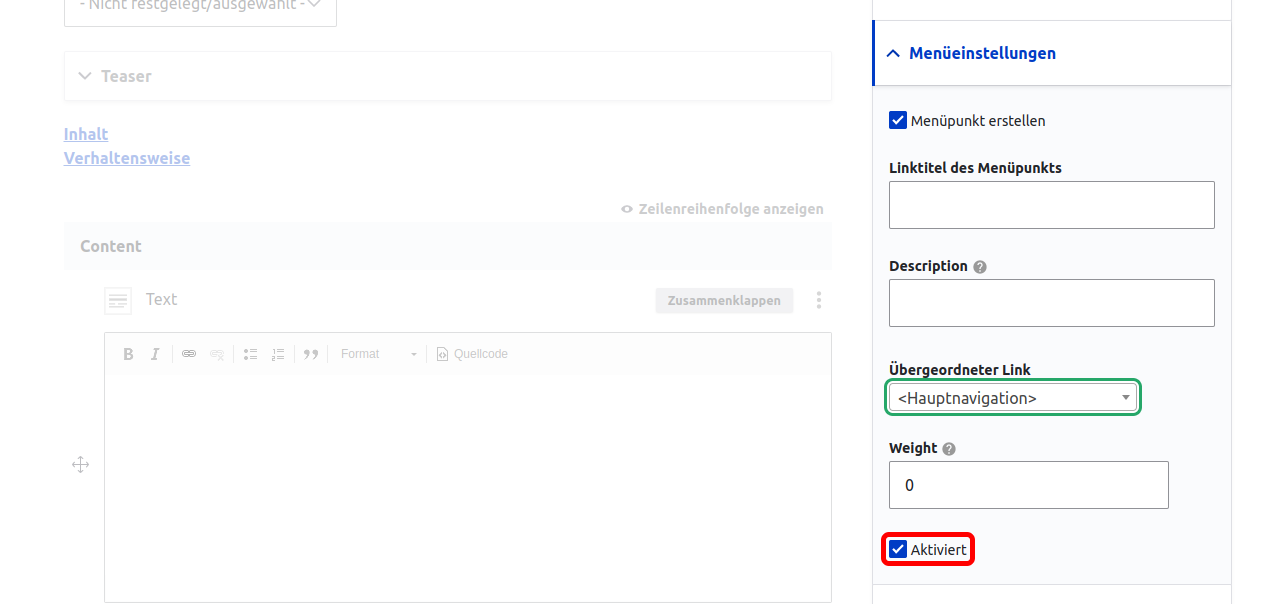Eine “Seite” kann eine ganz normale Seite (Bspw. Impressum), die Startseite oder eine Übersichtsseite sein. Wenn es kein Artikel oder Event ist, empfehlen wir Ihnen diesen Inhaltstyp zu verwenden.
Wenn Sie den Artikel als Referenz oder Teaser in einer Liste ausgeben möchten, können Sie den Anrisstext ausfüllen.
Menu-Eintrag und Breadcrumb
Um eine saubere URL und Pfadanzeige zu erhalten, können Sie für die Seite einen Menüpunkt bzw. Untermenüpunkt erfassen und diesen anschliessend verbergen, damit er nicht tatsächlich im Menü angezeigt wird.
Achtung: Bei einer duplizierten Seite müssen Sie zuerst den Titel setzen und erst dann kann die Kopie der Seite abgespeichern, da sonst die URL und damit auch die Pfadanzeige falsch ist.
Die Menu-Einträge (Titel, Hierarchie) kann separat administriert werden.
URL-Alias
Das URL-Alias wird bei einer Seite standardmässig aus dem Menüpfad und dem Titel des Menüpunkts zusammengesetzt. Es kann bei Bedarf individualisiert werden.
Teaser
Seiten sind häufig über die Navigation erreichbar und benötigen nicht zwingend einen Teaser.
Es wird empfohlen einen Teaser für sämtliche Seiten zu definieren, z.B. für optimale Ausgabe der Resultate der internen Suche oder wenn Sie mit Referenzen Inhalt mit Link anteasern möchten.
Das Teaser-Bild sowie Teaser-Text wird nicht im Inhalt selbst ausgegeben, sondern nur auf der referenzierenden Seite als Teaser ausgegeben.
Mehrere Seitentypen
Privilegierte Benutzer können mehrere Seitentypen nach Bedarf eingerichten.
Dadurch können Editoren den Inhalt mit Filtern effizient verwalten und die Darstellung für einen spezifischen Seitentyp verändert werden.